Hilfe-Center
Attribut Modul
Das Attribut Modul ist eine Funktion, die Ihnen erlaubt, Ihre Produkte in Ihrem Shop mit zusätzlichen Informationen oder Filtern zu versehen. Dies kann Ihnen helfen, Ihre Produkte besser zu präsentieren und Ihren Kunden die Suche zu erleichtern. In diesem Handbuch erfahren Sie, wie Sie das Attribut Modul nutzen können.
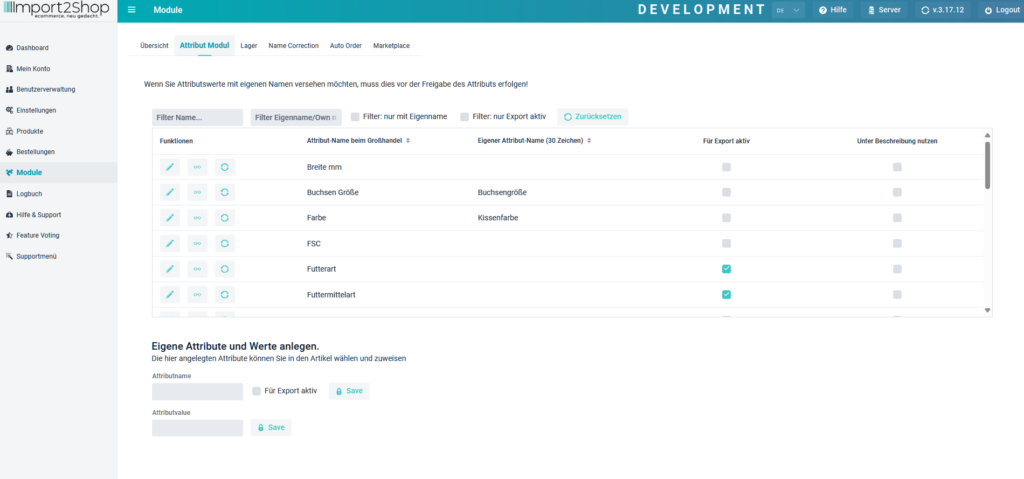
Attribut Manager
Der Attribut-Manager ist der Ort, wo Sie die Attribute und Attributwerte sehen und bearbeiten können. Sie finden ihn unter Module – Attribut Modul.
Hier sehen Sie eine Liste aller Attribute, die Sie importiert oder selbst erstellt haben. Sie können die Liste nach Namen oder nach eigenem vergebenem Namen filtern. Sie können auch nur die Attribute anzeigen lassen, die für den Export freigegeben sind.
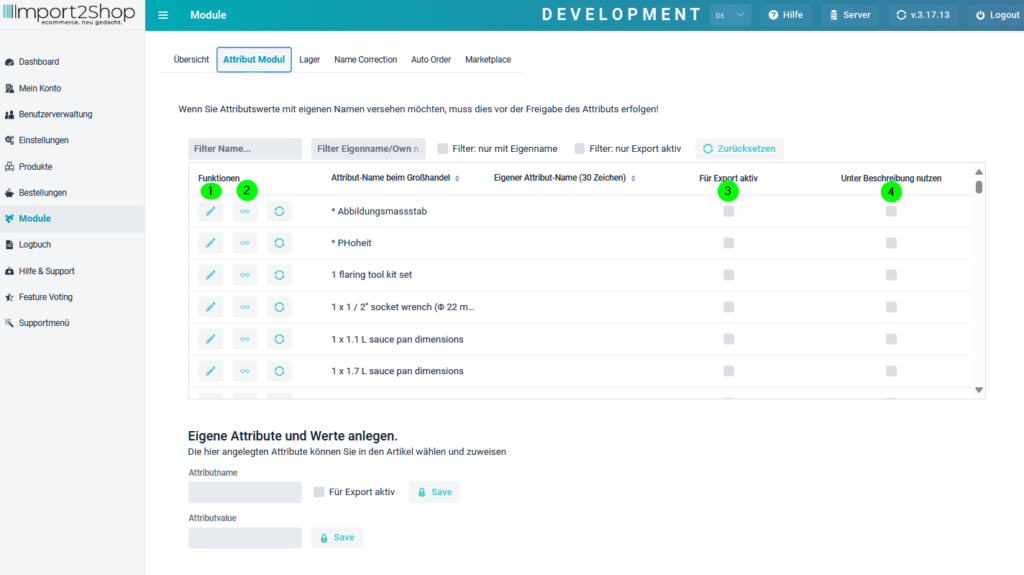
Für jedes Attribut können Sie folgende Aktionen ausführen:
- Sie können das Stiftsymbol anklicken, um den Attributnamen umzubenennen. Der eigene Attributname wird dann beim Export zum Shopsystem berücksichtigt.
- Sie können das Brillensymbol anklicken, um alle Attributwerte, die dem Attributnamen zugeordnet sind, anzuzeigen. Im neuen Pop-up-Fenster können Sie dann die Werte umbenennen. Der umbenannte Attributwert wird dann beim Export zum Shopsystem berücksichtigt.
- Sie können das Häkchen bei “Für Export aktiv” setzen oder entfernen, um das Attribut mit den Werten bei dem jeweiligen Artikel mit an den Shop zu übergeben oder nicht. Bitte beachten Sie, dass Attribute zusätzliche Lasten im Shop sind und der Server, auf dem der Shop liegt, daher genug Leistung benötigt.
- Sie können das Häkchen bei “Unter Beschreibung nutzen” setzen oder entfernen, um das Attribut mit den Werten als Bullet Point unter „Weitere Merkmale“ unter die Beschreibung zu setzen oder nicht. Bitte beachten Sie, dass Sie Name / Beschreibungen updaten in den Lager- und Großhändlereinstellungen aktiviert haben. Nachdem alle Artikel upgedatet wurden, können Sie dies wieder deaktivieren, da sich sonst die Updatezeiten verlängern.
Wichtig: Alle Änderungen der Namen und Werte müssen vor der Exportfreigabe gemacht werden.
Eigene Attribute anlegen und den Artikeln zuweisen
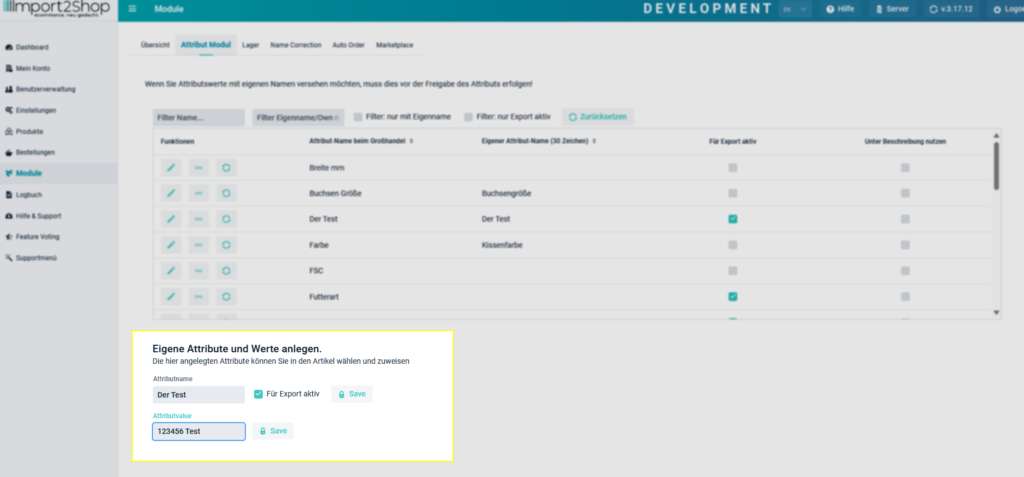
Wenn Sie eigene Attribute und Attributwerte anlegen möchten, müssen Sie diese zuerst im Attribut Manager erstellen und dann Ihren Produkten zuweisen
Eigene Attribute und Werte anlegen.
Um ein eigenes Attribut anzulegen, gehen Sie wie folgt vor:
- Klicken Sie auf den Button „Attributname“ unter der Liste der Attribute.
- Geben Sie einen Namen für Ihr Attribut ein. Dieser Name wird später in Ihrem Shop angezeigt.
- Setzen Sie das Häkchen bei “Für Export aktiv”, wenn Sie das Attribut mit den Werten bei dem jeweiligen Artikel mit an den Shop übergeben möchten.
- Klicken Sie auf den Button „Speichern“.
Um einen eigenen Attributwert anzulegen, gehen Sie wie folgt vor:
- Klicken Sie auf den Button „Attributwert“ unter der Liste der Attribute.
- Geben Sie einen Wert für Ihr Attribut ein. Dieser Wert wird später in Ihrem Shop angezeigt.
- Klicken Sie auf den Button „Speichern“.
Sie können einen Attributwert mehreren Attributen zuordnen.
Wichtig:
Attributnamen ändern (hat nur Auswirkungen für neue Produkte. Bestehende Werte im Shop werden nicht verändert.)
Beispiel eigenes Attribut und Wert
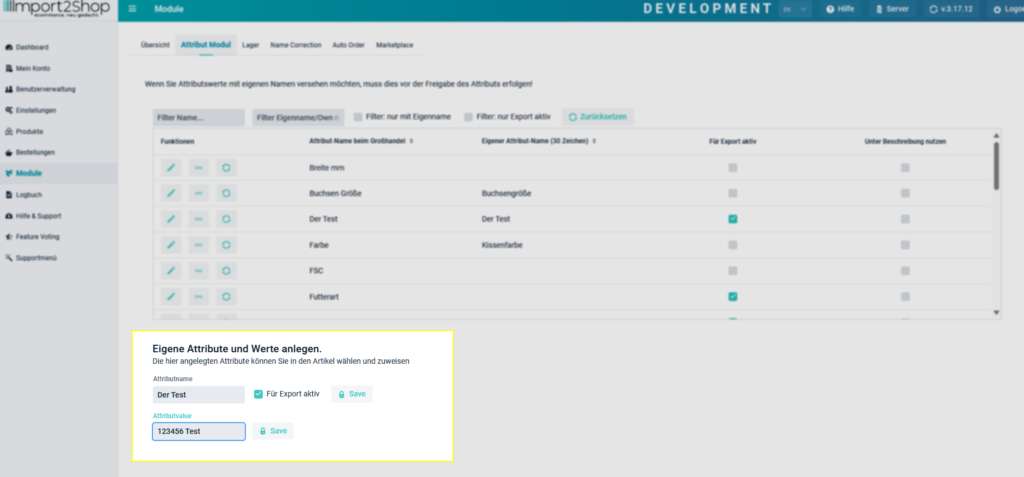
Als nächstes weisen Sie Ihr Attribut und Ihren Wert dem gewünschten Artikel zu. Im Anschluss werden dann Ihr Attribut und Wert bei dem gewählten Artikel in Ihrem Shop hinterlegt.
Eigene Attribute und Werte den Artikeln zuweisen
Um Ihre eigenen Attribute und Werte Ihren Produkten zuzuweisen, gehen Sie wie folgt vor:
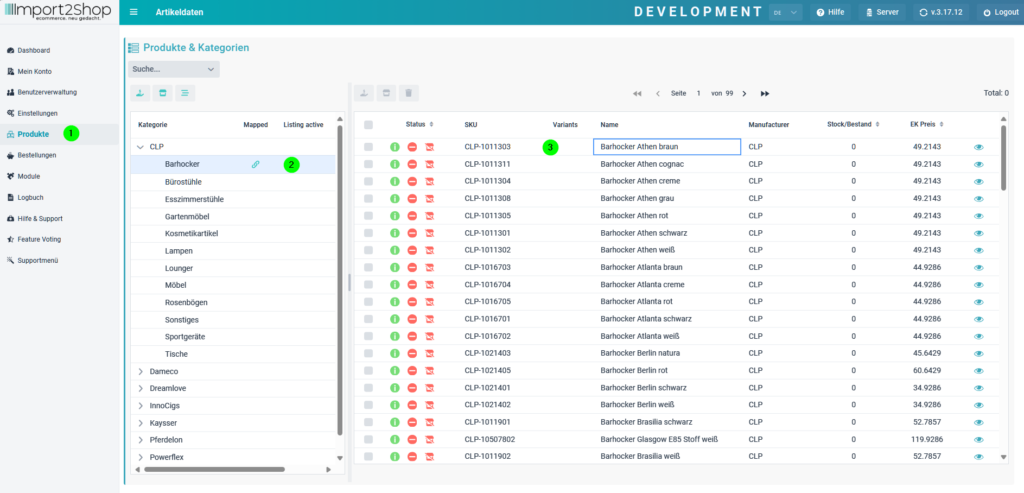
- Gehen Sie zu Produkte.
- Wählen Sie eine Kategorie aus, in der Sie die Produkte suchen möchten.
- Wählen Sie ein Produkt aus, dem Sie ein Attribut und einen Wert zuweisen möchten. Sie können das Produkt mit einem Doppelklick auswählen oder auf den Button “Auge” klicken.
Eigenes Attribut und eigener Wert dem Produkt zuweisen
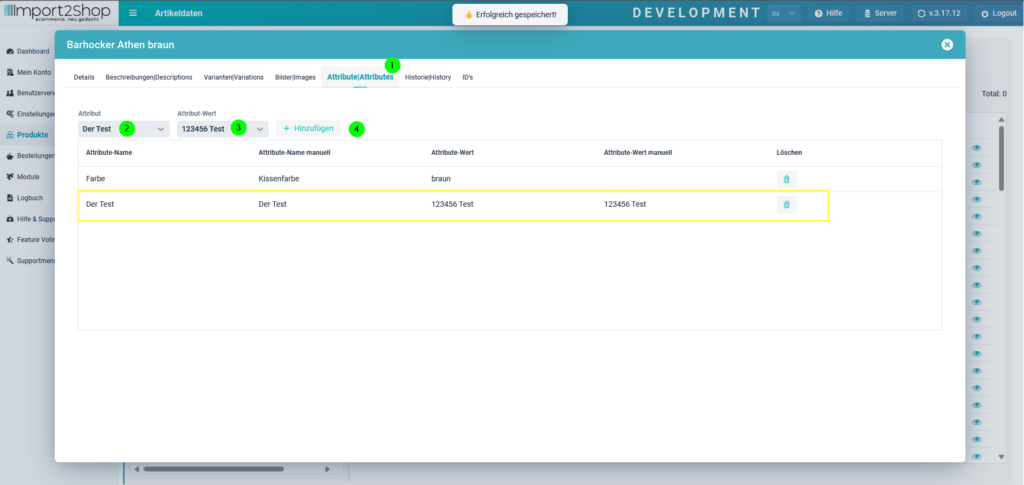
- Suchen Sie im Attribut – Feld Ihr erstelltes Attribut. Sie können die Suche auch über Eingabe des Namens starten.
- Suchen Sie im Attribut Wert – Feld Ihren erstellten Wert. Sie können die Suche auch über Eingabe des Namens starten11.
- Fügen Sie Ihre Auswahl über den Button “+ Hinzufügen” dem Produkt zu1.
- Wiederholen Sie die Schritte 4 bis 6 für alle Attribute und Werte, die Sie dem Produkt zuweisen möchten.
- Klicken Sie auf den Button “Speichern”.
Das Attribut und der Wert wurden dem Produkt zugewiesen und werden mit dem nächsten Shop Export in Ihren Shop übertragen, wenn das Attribut für den Export freigegeben ist
Wie kann ich das Attribut Modul in verschiedenen Shopsystemen nutzen?
Das Attribut Modul ist mit den folgenden Shopsystemen kompatibel:
-Shopware
-WooCommerce
In diesen Shopsystemen können Sie die Attribute und Attributwerte als Filterfunktionen in Ihrem Shop integrieren. Diese müssen Sie dann im Shopsystem lediglich noch aktivieren. Diese sind vor allem durch große Marktplätze wie eBay oder Amazon bekannt. Der Kunde findet durch gezieltes Filtern schneller sein gewünschtes Produkt.
In Gambio ist es derzeit leider nicht möglich, zusätzliche Informationen zu importieren, da die API Schnittstelle des Shopsystems dies nicht ermöglicht.
Nachträglicher Import der Attribute
Wenn Sie das Attribut-Modul nachträglich gebucht haben, müssen die Attribute nachträglich importiert werden. Dies ist notwendig, um sicherzustellen, dass alle Ihre Produkte die zusätzlichen Informationen und Filterfunktionen nutzen können, die das Attribut-Modul bietet.
Wie importiere ich die Attribute nachträglich?
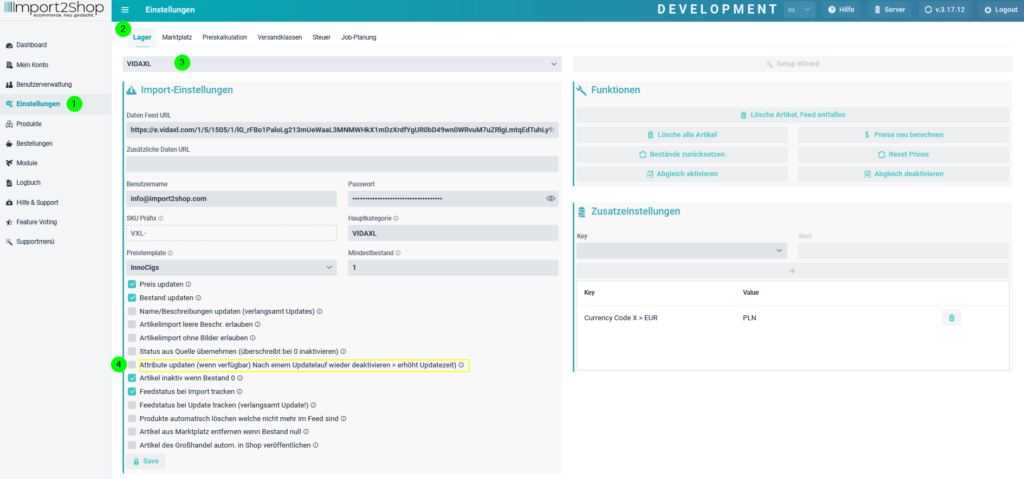
Um die Attribute nachträglich zu importieren, gehen Sie wie folgt vor:
- Gehen Sie zu Einstellungen – Lager/Großhändler.
- Aktivieren Sie die Funktion zum nachträglichen Import der Attribute.
Bitte beachten Sie, dass dies nur einmalig für bestehende Produkte durchgeführt werden muss. Bei neuen Produkten, die nach der Buchung des Attribut-Moduls importiert werden, sind die Attribute automatisch vorhanden.
Die Attribute werden mit dem nächsten Update-Lauf des Großhändlers importiert. Sie sollten die Funktion nach dem Update-Lauf wieder deaktivieren, da dies die Updates sehr verlangsamt.
Wichtiger Hinweis
Bitte beachten Sie, dass das nachträgliche Importieren der Attribute die Update-Zeiten verlängern kann. Daher empfehlen wir, diese Funktion nur einmalig zu nutzen und danach wieder zu deaktivieren. So stellen Sie sicher, dass Ihre Updates weiterhin schnell und effizient durchgeführt werden können.
Mit dem Attribut-Modul können Sie Ihren Shop noch besser an die Bedürfnisse Ihrer Kunden anpassen und so Ihre Verkaufszahlen steigern. Nutzen Sie diese Möglichkeit und bieten Sie Ihren Kunden ein noch besseres Einkaufserlebnis!



